Halo minna! Selamat datang di blog ini. Kali ini mimin akan membahas tentang cara install Docker Desktop di Windows. Kita akan mencari tahu tentang apa si docker itu? Apakah ada spesifikasi khusus untuk menginstall docker desktop? Bagaimana cara menginstall nya?
Jadi, Docker adalah platform open-source yang membantu untuk membangun, mengelola, dan menjalankan aplikasi pada lingkungan virtual yang disebut container. Dengan menggunakan Docker, kita dapat mengatasi masalah seperti konfigurasi server dan dependencies, sehingga memudahkan pengembangan aplikasi. Di blog ini, mimin akan berikan panduan yang gampang dipahami dan step by step tentang cara install Docker Desktop di Windows. Mimin yakin kalau kalian bisa follow setiap langkah dan berhasil melakukan instalasi Docker Desktop dengan lancar.
Ingat ya, sebelum melakukan instalasi, pastikan dulu kalau PC kalian udah meet the requirements yang dibutuhkan. Mimin yakin kalau kalian bisa install Docker Desktop dengan mudah dan sukses. Dan berikut adalah spesifikasi yang disarankan untuk menginstall docker :
System requirements
- Windows 11 64-bit: Home or Pro version 21H2 or higher, or Enterprise or Education version 21H2 or higher.
- Enable the WSL 2 feature on Windows. For detailed instructions, refer to the Microsoft documentation.
- The following hardware prerequisites are required to successfully run WSL 2 on Windows 10 or Windows 11 :
- 64-bit processor with Second Level Address Translation (SLAT).
- 4GB system RAM
- BIOS-level hardware virtualization support must be enabled in the BIOS settings. For more information, see Virtualization.
- Download and install the Linux kernel update package.
Langkah-Langkah
Download docker desktop installer nya terlebih dahulu di website resmi docker, atau anda bisa klik link ini untuk mendownloadnya.
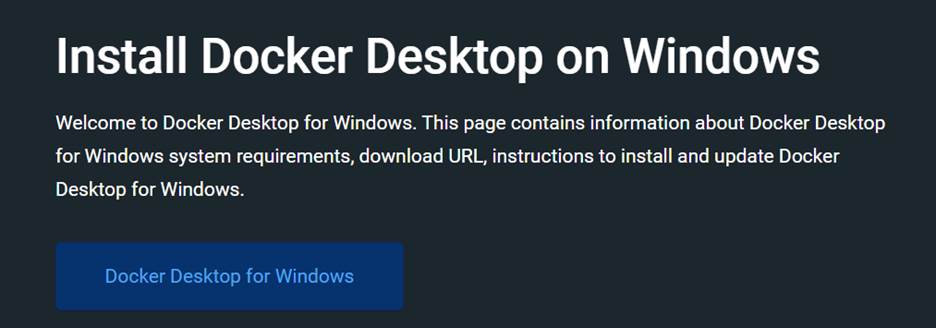
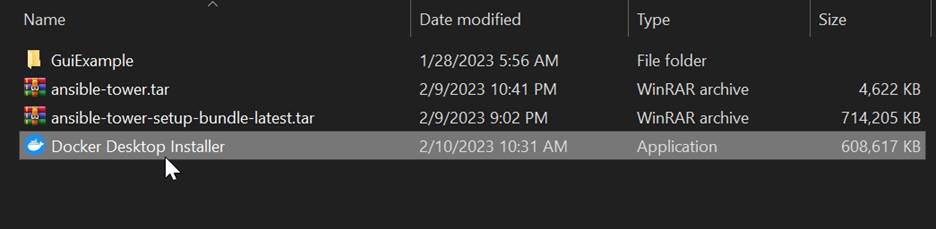
Jika sudah terdownload, buka file nya lalu klik dua kali pada Docker Desktop Installer.exe untuk menjalankan installernya
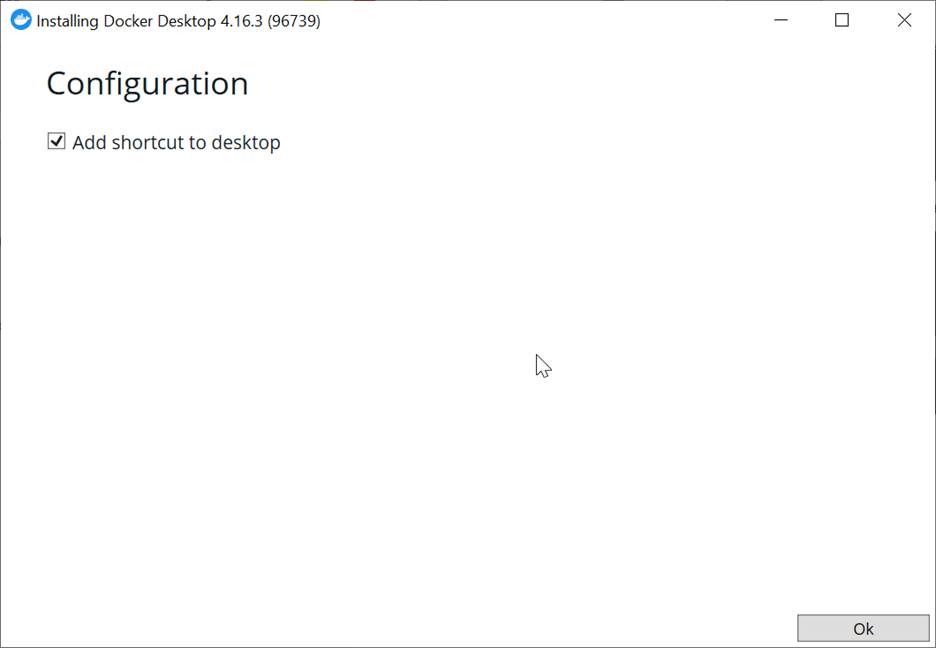
Silahkan klik ok atau unchek Add shortcut to desktop jika tidak mau menambahkan shortcut docker ke desktop
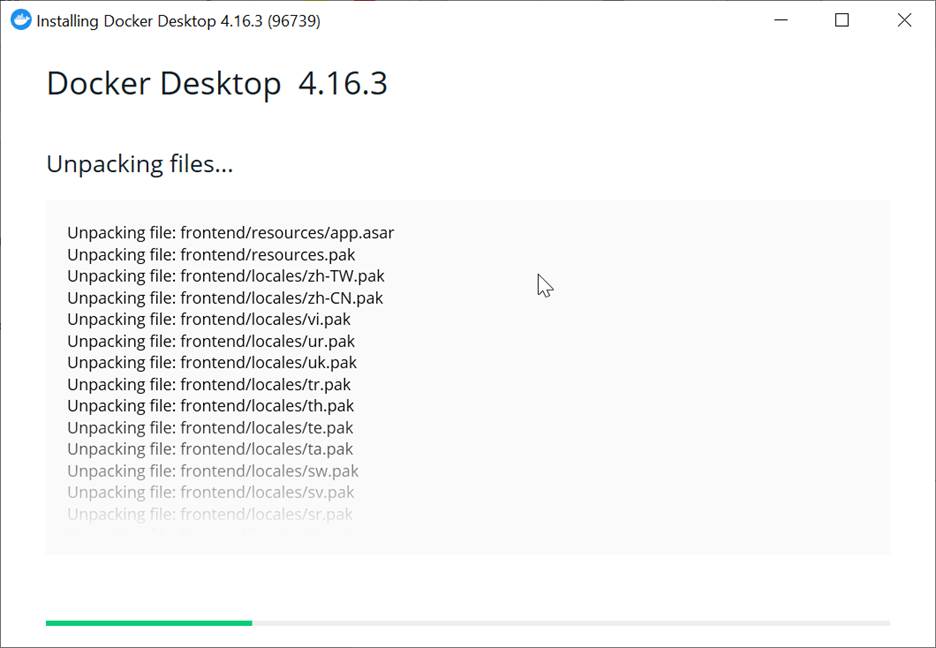
Proses installasi sedang berlangsung, tunggu hingga proses installasi selesai
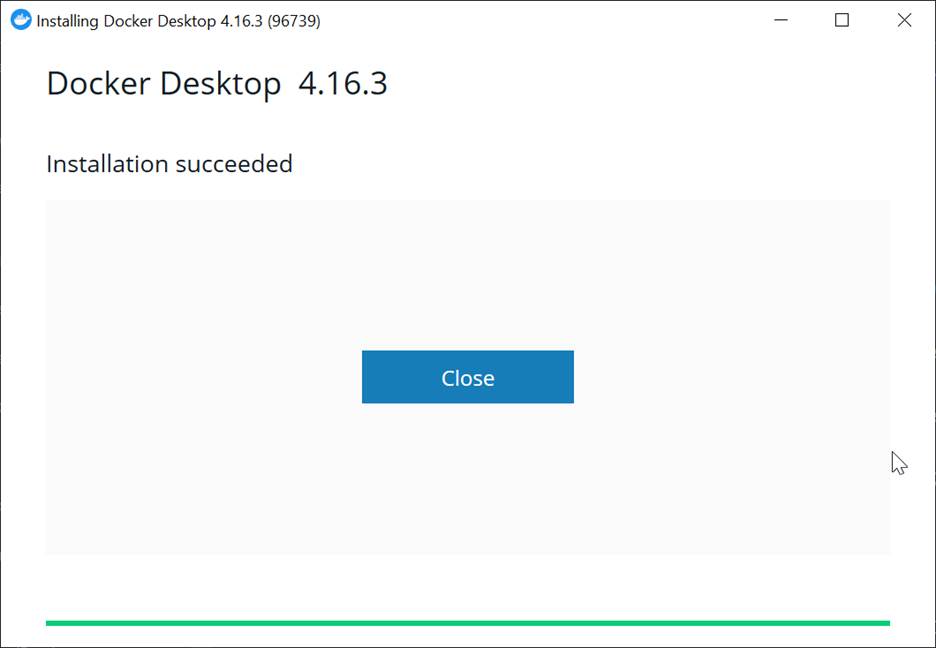
Setelah proses installasi selesai, klik close dan BOOM! Docker desktop telah berhasil terinstall di Jendela teman-teman.